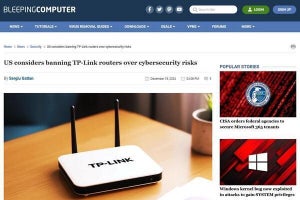ネットジャパンは、バックアップソフトの新バージョンである「ActiveImage Protector 2018」を2017年11月にリリースした。バックアップ完了直後にブートチェック(BootCheck)や結合などのイメージファイル操作を自動的に行う機能として追加された。また、バックアップイメージから指定したファイルやフォルダをActiveImage ProtectorのGUI上で、個別に復元が可能となった(従来は、イメージファイルをマウントして復元)。その際に、アクセス権などのパーミッション情報やストリーム情報も同時に復元可能となった。
スケジュールバックアップ
では、スケジュールバックアップを行ってみる。左ペインのメニューから[バックアップ]→[バックアップスケジュールの作成]を選ぶ。
まずは、バックアップ対象の選択となる。
次に、保存先の指定となる。
[フォルダーを選択]をクリックし、保存先を指定する。ここでは、ネットワーク経由で保存先を指定した。
さらに、バックアップファイル名、圧縮について設定すれば完了となる。
次に、スケジュールである。ここでは、月曜の1時にベース、月曜から金曜の1時に増分バックアップを行う設定をした。
[OK]をクリックすると、スケジュールバックアップとなる。
ここでに、新機能のポストバックアッププロセスを設定してみる。[未設定]をクリックすると、図9のようになる。
[BootCheckを行う]にチェックを入れると、バックアップ完了後、イメージファイルがブート可能かのチェックが行われる。チェックには、仮想化ソフトのHyper-Vが使われる。もう1つが、結合機能である。
[結合を行う]にチェックを入れると有効になる。増分バックアップは、高速でファイルも小さくてすむ。しかし、その管理や保存に手間がかかる。そこで、結合の設定を行うことで、HDDの消費を抑制し、管理しやすくする。また、図8で[保有ポリシーを有効にする]にチェックを入れると、バックアップファイルの世代管理も可能になる。必要に応じて設定するとよいだろう。以上で、設定は完了となり、確認画面となる。
[完了]をクリックすると、スケジュールが登録され、指定の時刻にバックアップが行われる。